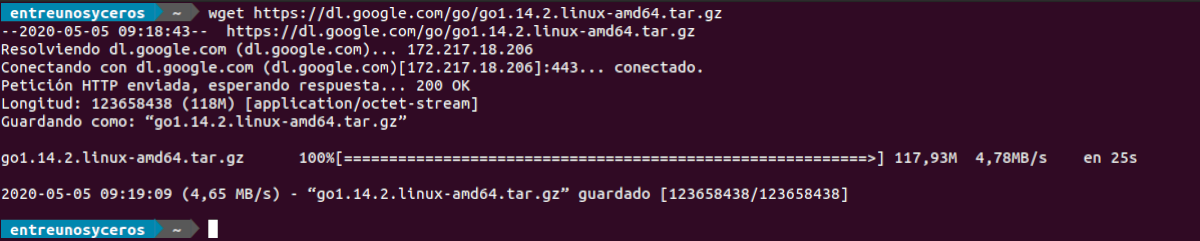No próximo artigo, vamos dar uma olhada em como podemos instale Go, geralmente conhecido como golang, no Ubuntu 20.04. Esta é uma linguagem de programação de código aberto moderna criada pelo Google que nos permitirá criar aplicativos confiáveis e eficientes. É uma linguagem compilada, o que significa que você precisará compilar o código-fonte para criar um arquivo executável que é usado para executar o software.
Muitos aplicativos populares, como Kubernetes, Estivador, Prometheus e Terraform, são escritos em Go. Este é um linguagem de programação compilada, simultânea, imperativa, estruturada e não orientada a objetos com coletor de lixo.
Algumas das características gerais do Go
- É um projeto open source.
- Essa lingua use uma sintaxe semelhante a C.
- uso digitação estática e seu desempenho é comparável ao de linguagens como C e C ++, uma vez que, como essas, o compilador converte o código Go em código de máquina.
- Essa lingua tem muitos dos recursos e facilidades das linguagens dinâmicas como python.
- Embora seja uma linguagem projetada para programação de sistema, fornece um coletor de lixo e outros recursos de alto nível que o tornam uma linguagem muito poderosa.
- O binário Go tem a característica de compilação cruzada nativamente.
- Go suporta o paradigma de programação orientada a objetos, mas ao contrário das linguagens de programação mais populares, não possui herança de tipo e palavra-chave.
- Esta é uma linguagem de programação projetado para tirar proveito de sistemas multiprocessados.
Instale Go no Ubuntu 20.04
Para instalar o Go no Ubuntu 20.04, teremos apenas que seguir os seguintes passos:
Baixe o tarball Go
No momento em que escrevo, a última versão estável é 1.14.2. Antes de baixar o tarball, é aconselhável visitar o página oficial de download Vá e verifique se uma nova versão está disponível.
Para baixar o pacote que nos interessa, podemos fazer isso do navegador da web ou usando wget em um terminal (Ctrl + Alt + T):
wget https://dl.google.com/go/go1.14.2.linux-amd64.tar.gz
Após o download, iremos descompacte o arquivo baixado no diretório / usr / local:
sudo tar -xvf go1.14.2.linux-amd64.tar.gz -C /usr/local/
Ajustar da variável de caminho
Al adicione a localização do diretório Go à variável de ambiente $ PATH, o sistema saberá onde encontrar os binários executáveis Go.
Isso pode ser feito adicionando a seguinte linha ao arquivo / etc / profile (para uma instalação em todo o sistema) ou para o arquivo $ HOME / .profile (para uma instalação de usuário atual):
export PATH=$PATH:/usr/local/go/bin
Uma vez que a linha anterior tenha sido adicionada ao arquivo que mais nos interessa, resta apenas salvá-la e carregue a nova variável de ambiente PATH na sessão shell atual com o comando:
source ~/.profile
Verifique a instalação
Seremos capazes veja a versão instalada no sistema digitando no terminal (Ctrl + Alt + T):
go version
Um pequeno exemplo
Para testar a instalação desta linguagem, vamos criar um programa simples que imprime a mensagem clássica de 'Olá mundo'.
Por padrão a variável GOPATH, que especifica a localização da área de trabalho, é definida como $ HOME / go. Para criar o diretório do espaço de trabalho, só precisamos escrever no terminal (Ctrl + Alt + T):
mkdir ~/go
Dentro da área de trabalho, vamos criar um novo diretório chamado src e dentro do diretório Olá:
mkdir -p ~/go/src/hola
Neste diretório, usando nosso editor favorito vamos criar um arquivo chamado ola.go, e dentro de nós vamos colar o seguinte código:
package main
import "fmt"
func main() {
fmt.Printf("Hola, esto es una prueba de go en Ubuntu 20.04\n")
}
Uma vez colado, só teremos que salvar o arquivo e sair. Para obter mais sobre a hierarquia de diretórios do Go Workspace, os usuários podem visitar o Página de documentação.
Agora vamos navegar para o diretório ~ / go / src / hello y execute o seguinte comando para compilar o programa:
cd ~/go/src/hola go build
O comando acima irá criar um arquivo executável chamado hello. Podemos executar isso digitando o comando:
./hola
Agora que baixamos e instalamos o Go em nosso sistema Ubuntu 20.04, podemos começar a desenvolver nossos projetos. Pra mais informações sobre este idioma, os usuários podem consultar o documentação oficial.